見積オプションで使用する[商品]の登録や検索方法についてご案内します
目次
商品の登録
- 左メニュー[商品]をクリックして[新規]をクリックします。
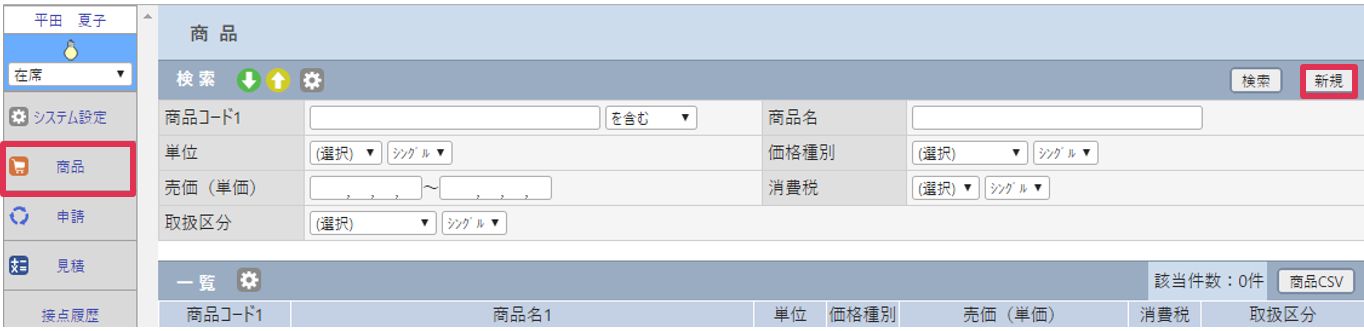
- 各項目を選択入力して[登録]をクリックします。
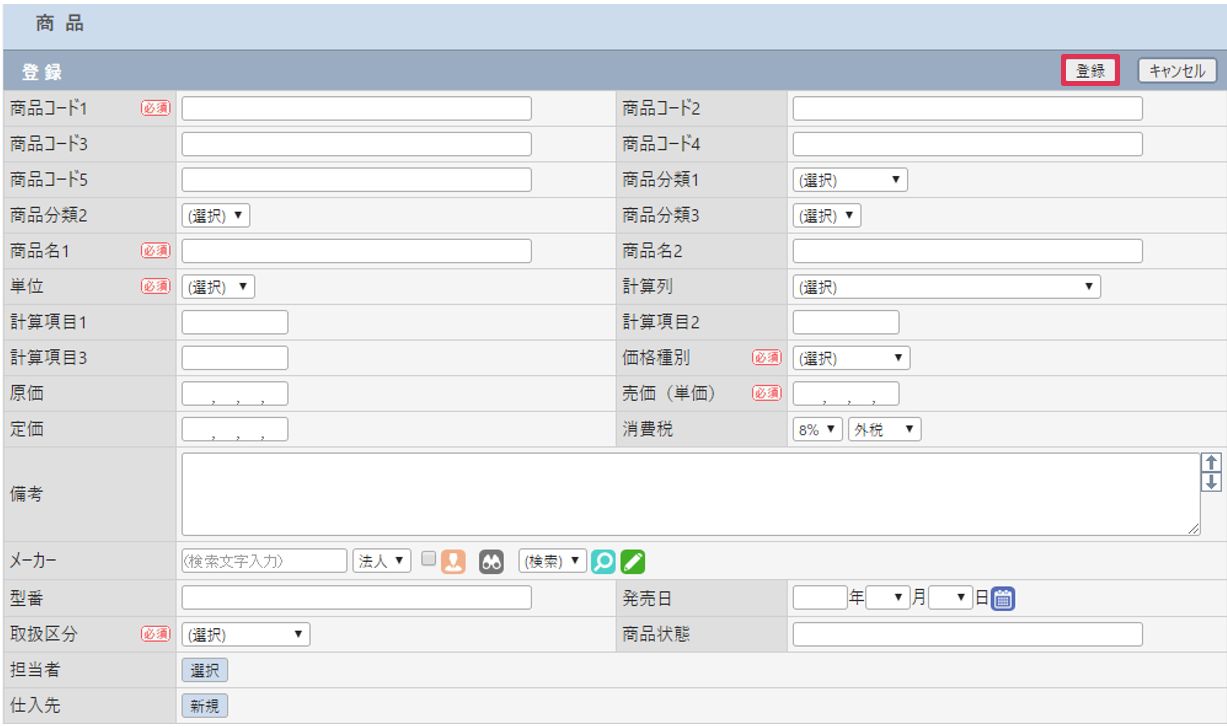
各項目の詳細は以下の通りです。項目名 データサイズ 内容 商品コード1(必須) 最大64バイト 商品コードを入力します。 商品コード2~5 最大64バイト 商品コードを入力します。 商品分類1~3 - [システム設定]-[商品]-[商品分類1~3]に登録されているデータをリストから選択します。 商品名1 (必須) 最大128バイト 登録する商品名1を入力します。 商品名2 最大128バイト 登録する商品名2を入力します。 単位 (必須) - [システム設定]-[商品]-[単位]に登録されているデータをリストから選択します。 計算列 - [システム設定]-[商品]-[計算列]に登録されているデータをリストから選択します。 計算項目1~3 [計算列]に値を設定した場合に入力します。 価格種別(必須) - [定価]、[オープン価格]、[希望小売価格]から選択します。 原価 10桁以内 登録する商品の[原価]を入力します。 売価(単価)(必須) 10桁以内 登録する商品の[売価(単価)]を入力します。 定価 10桁以内 登録する商品の[定価]を入力します。 消費税 - 税率を[システム設定]-[見積]-[消費税]に登録されているデータをリストから選択します。 また、消費税表示形式を[外税][内税][非課税]から選択します。
備考 最大1024バイト [商品]に関する備考を入力できます。 メーカー 顧客マスタ 登録されている[顧客]から選択します。 型番 最大64バイト 登録する商品の[型番]を入力します。 発売日 日付 西暦で入力します。 取扱区分(必須) - [取扱中][取扱中止][メーカー取扱中止]から選択します。 商品状態 最大64バイト 登録する商品の状態について入力します。 担当者 社員マスタ 登録されている[社員]から選択します。 仕入先 顧客マスタ 登録されている[顧客]から選択します。
- [商品]は見積新規登録画面からも登録可能です。
商品-検索画面
商品の検索
商品-検索画面で検索条件を設定して[検索]をクリックすると、該当商品が[一覧]に表示されます。
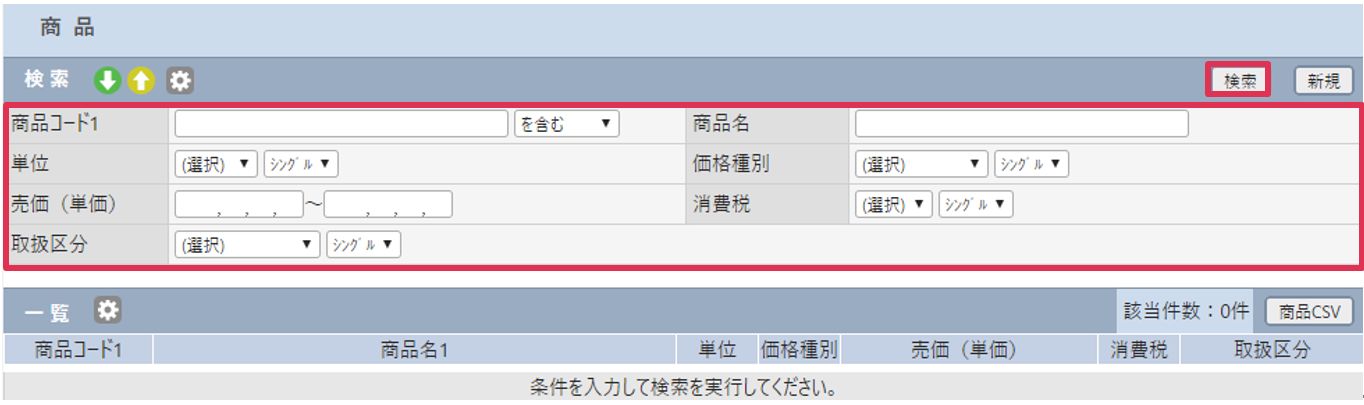
商品CSVボタン
一覧表示された商品をCSVファイルへ出力することができます。
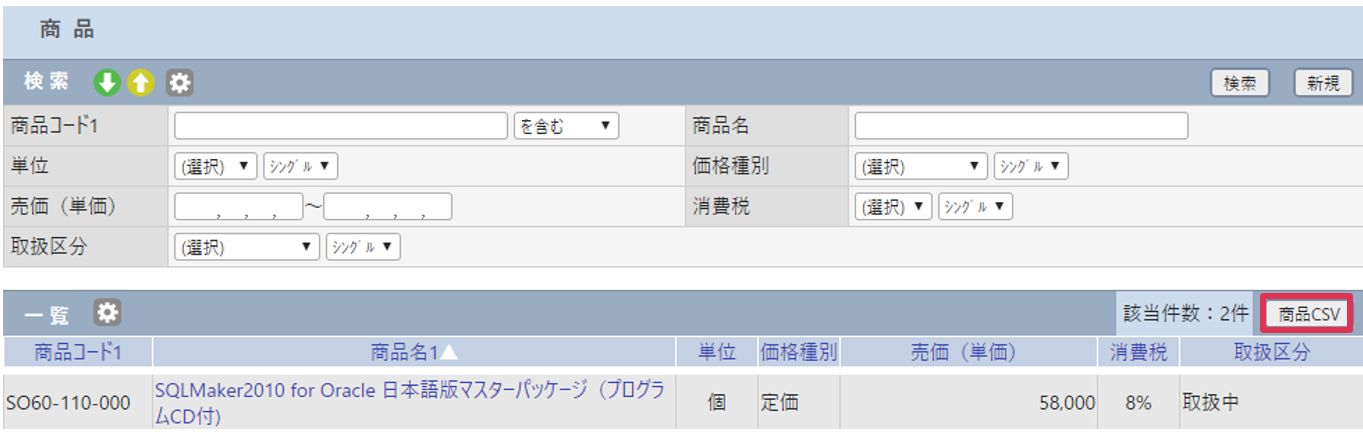
商品詳細画面
商品-一覧画面で[商品名1]をクリックすると、商品詳細画面が表示されます。本画面の機能をご案内します。
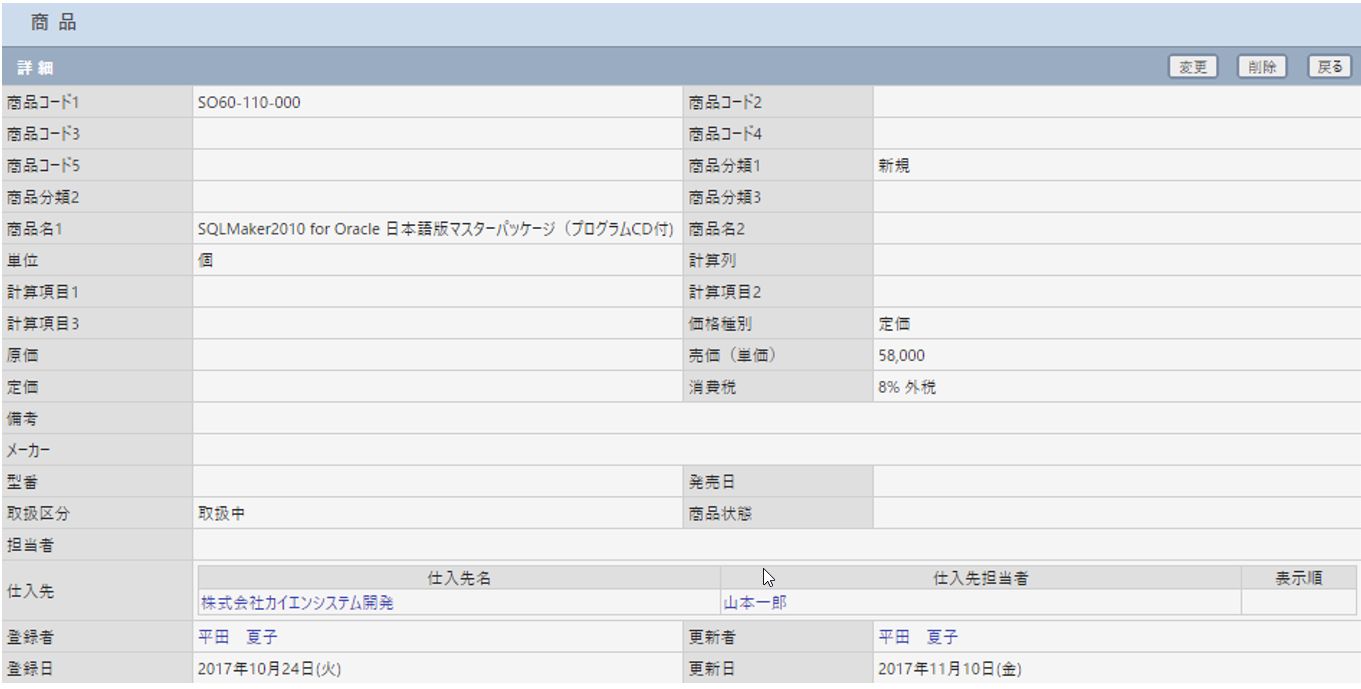
変更ボタン
商品-更新画面を表示して、登録内容を変更できます。

削除ボタン
表示中の商品を削除します。

戻るボタン
商品-検索画面へ戻ります。
